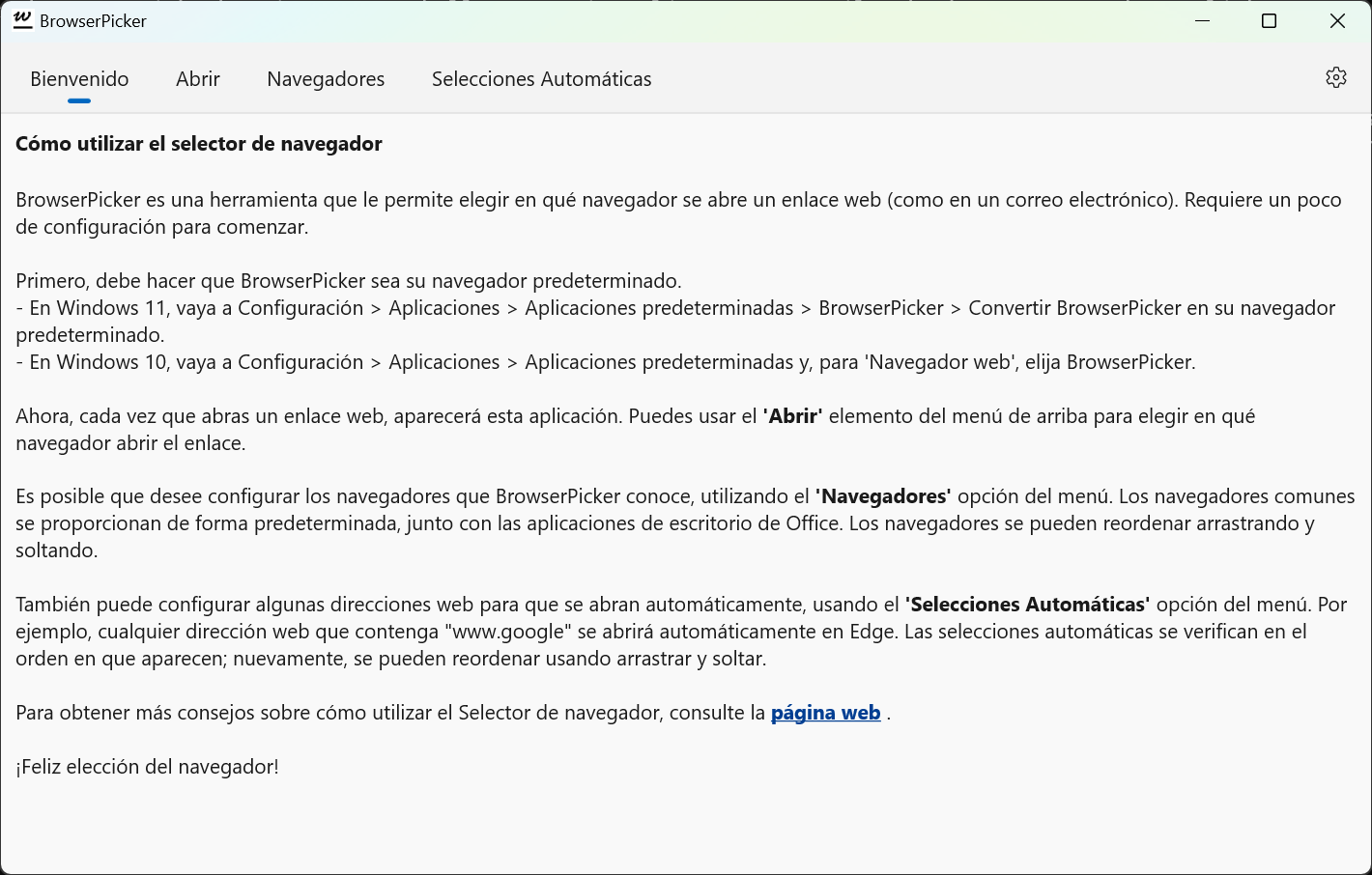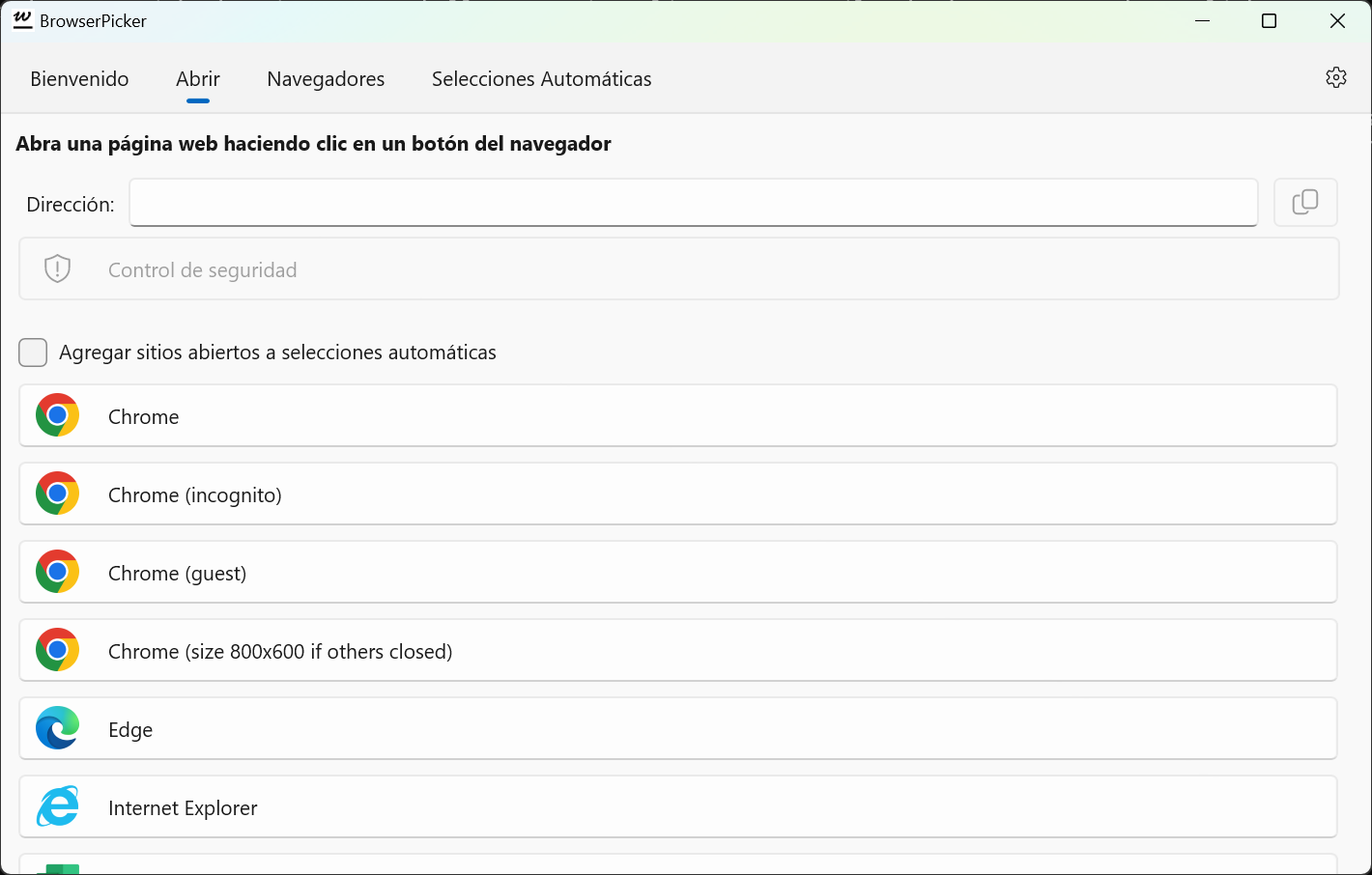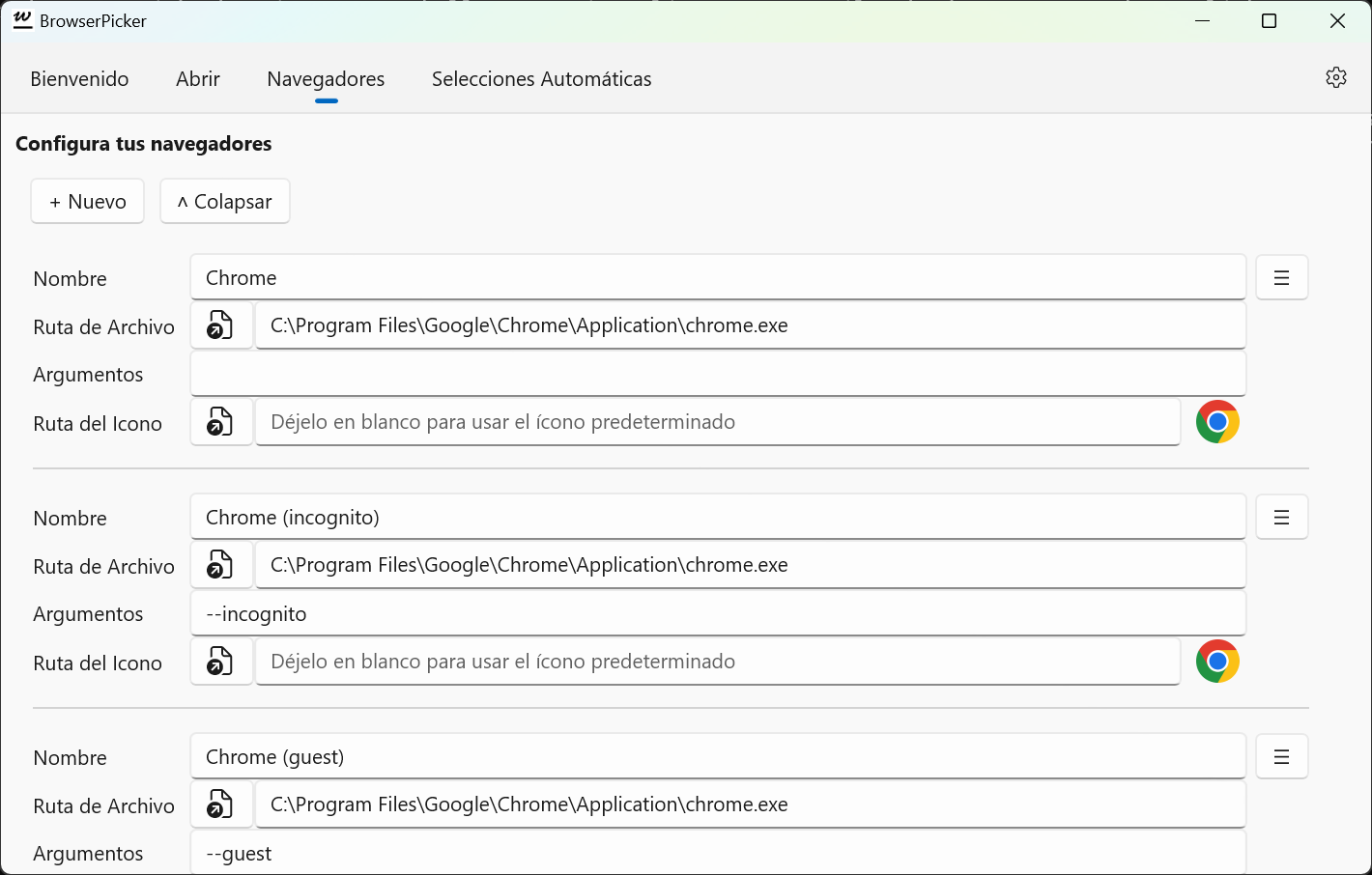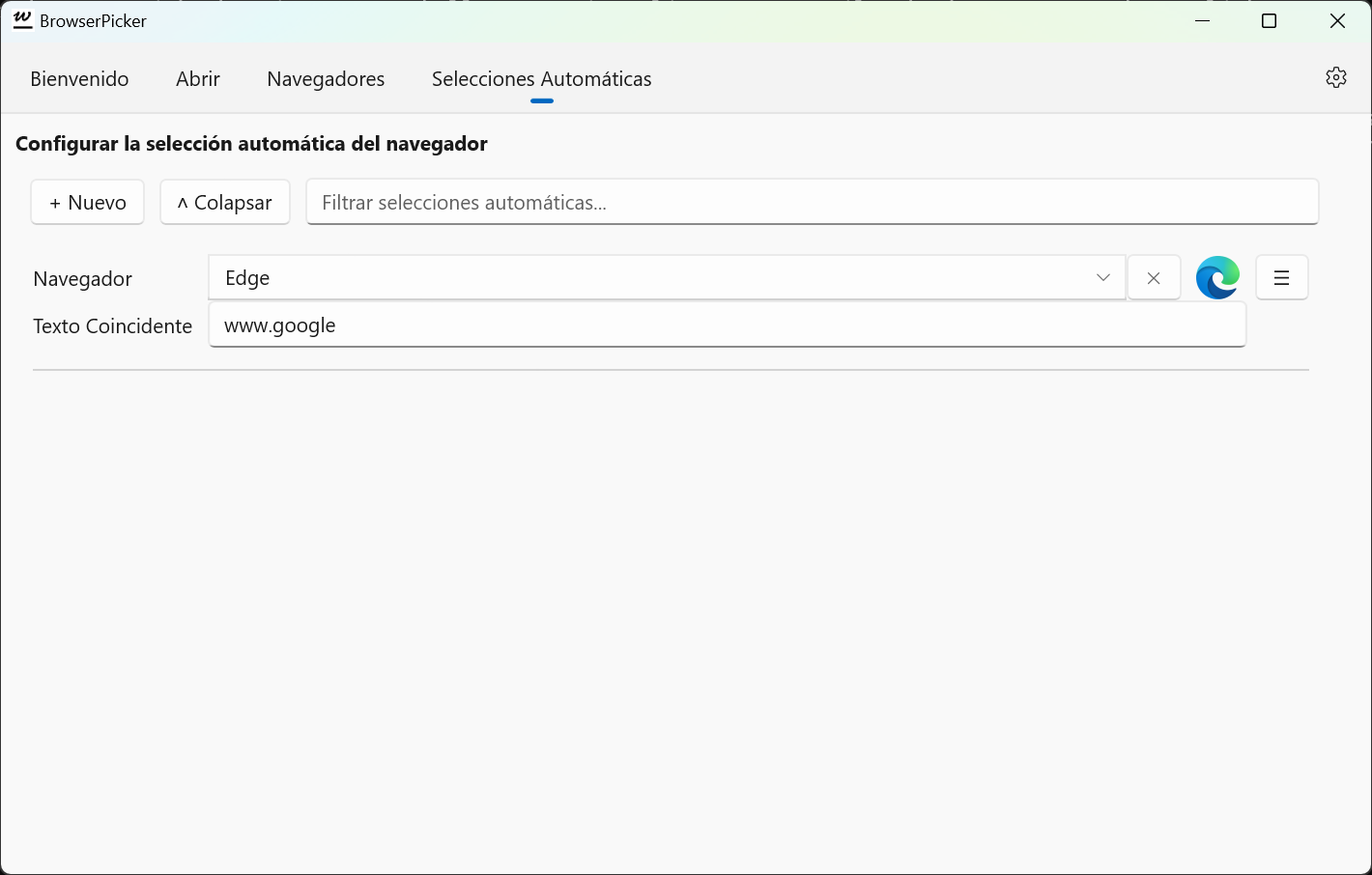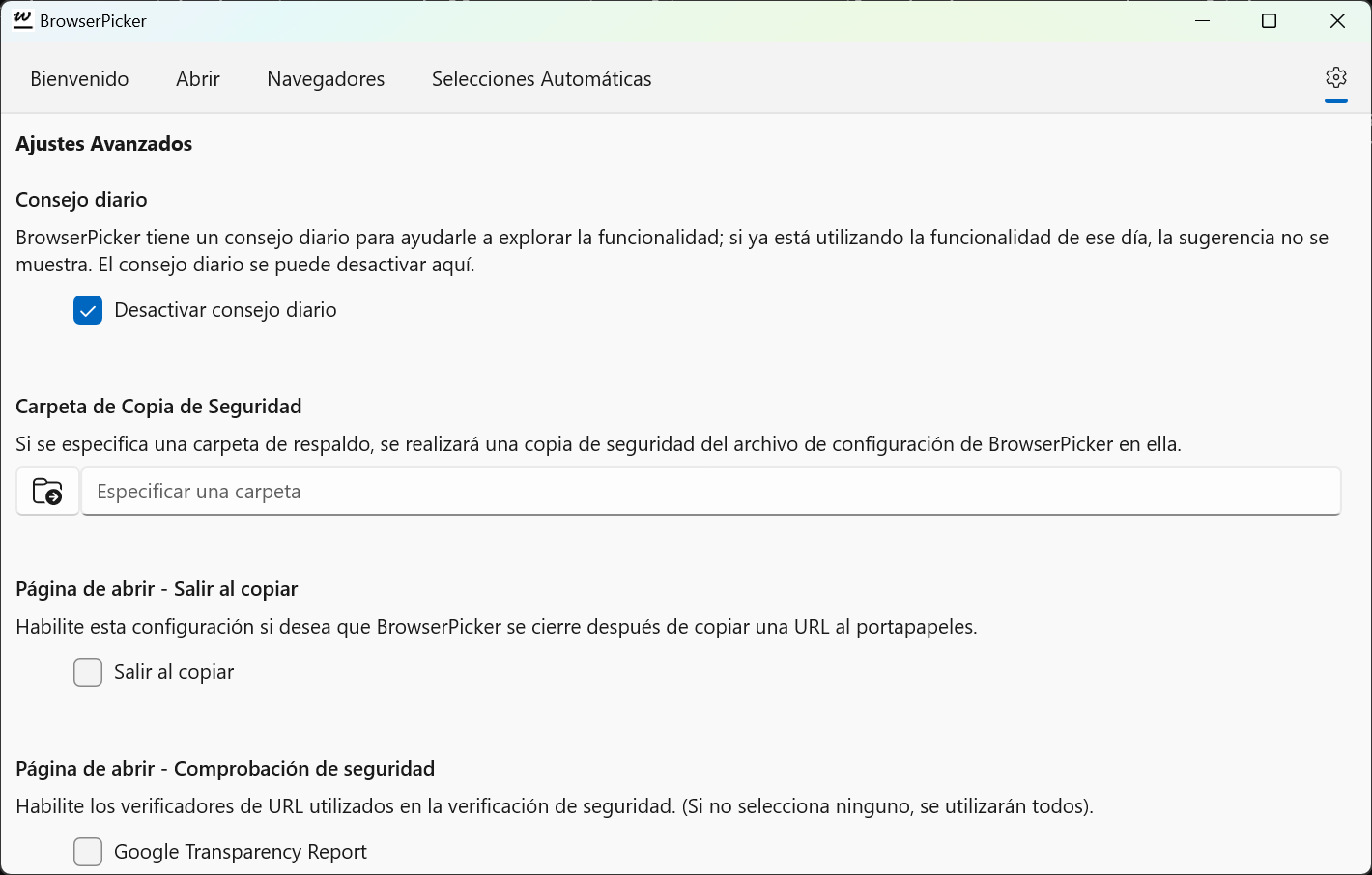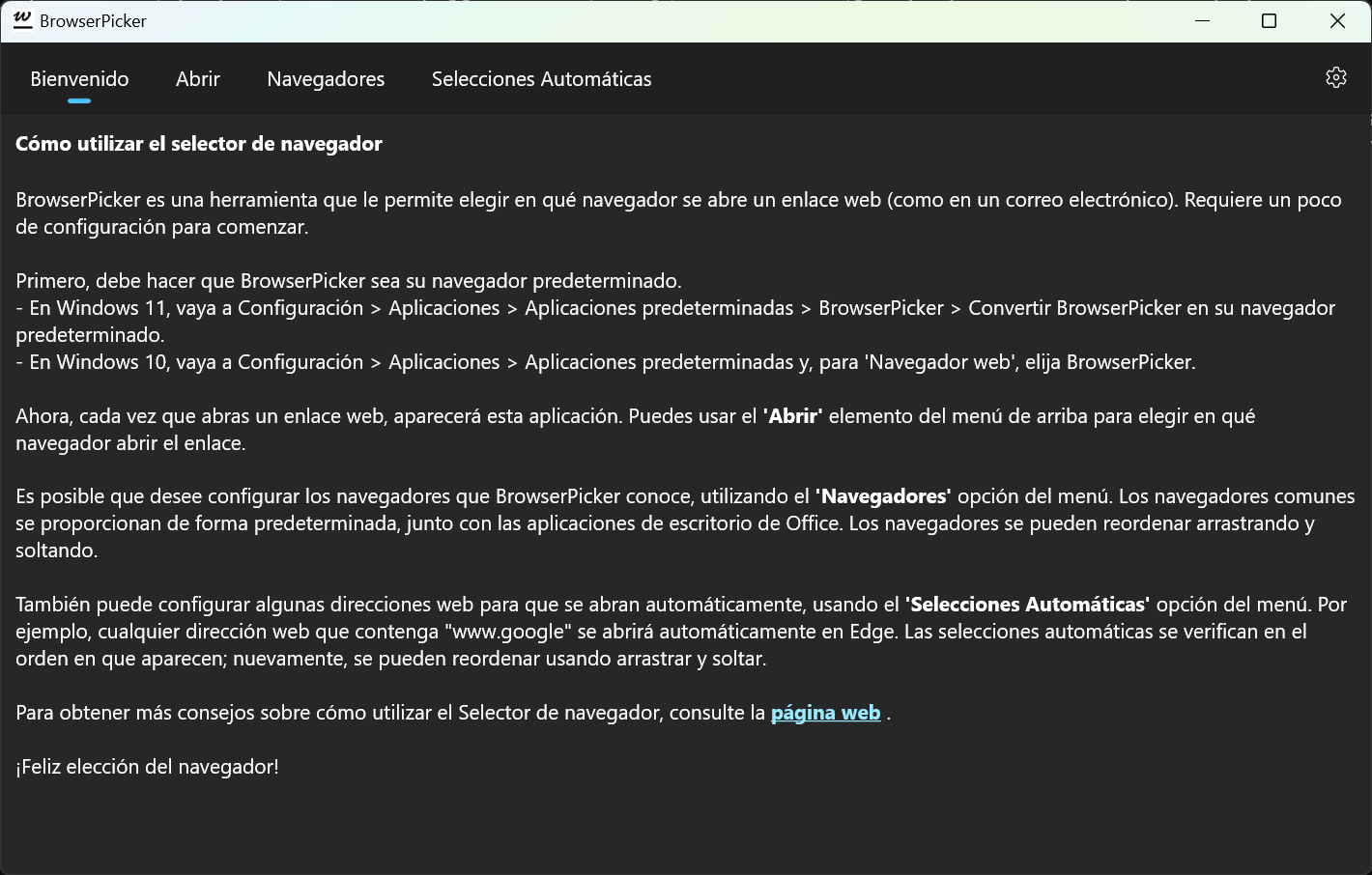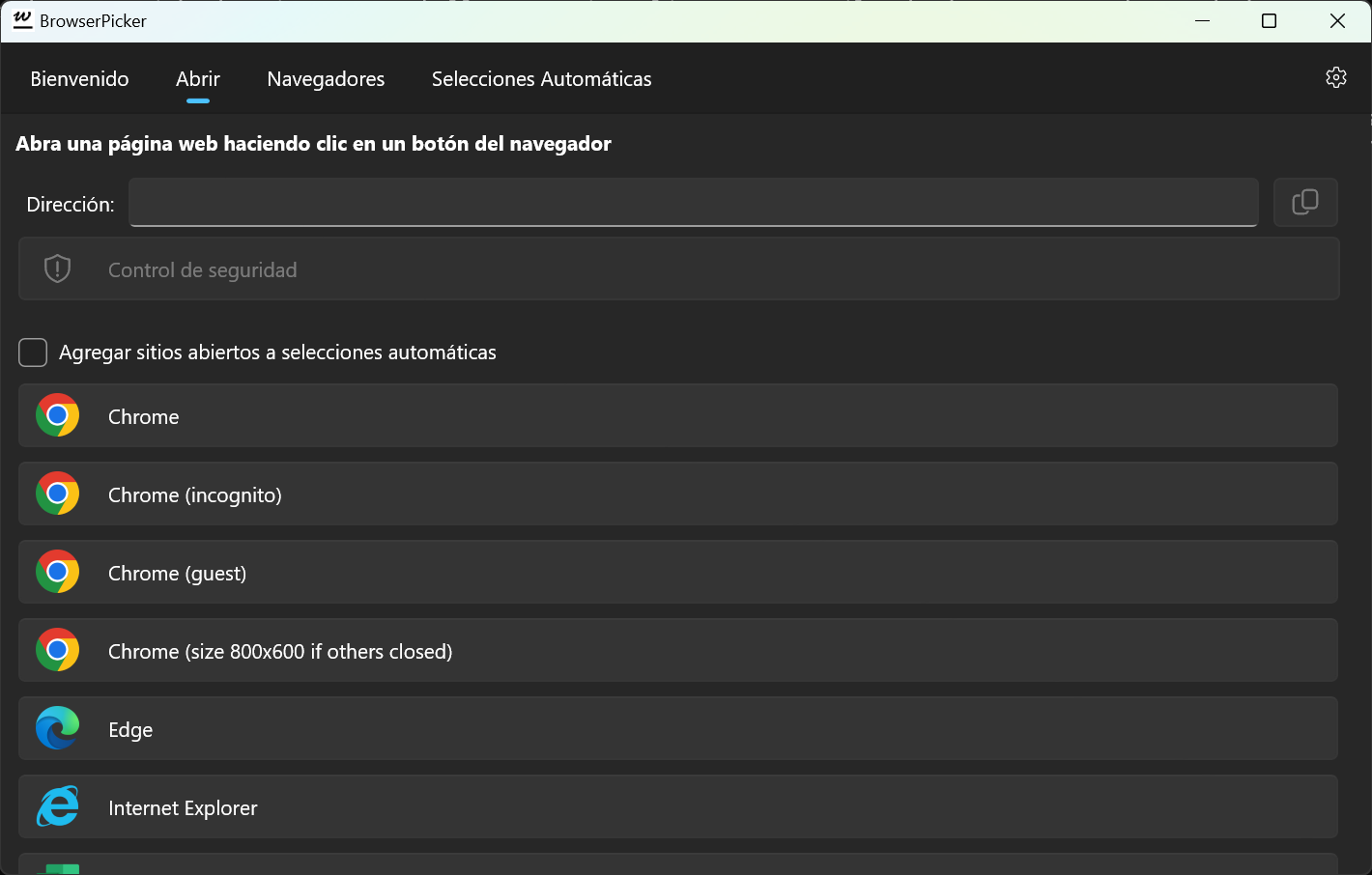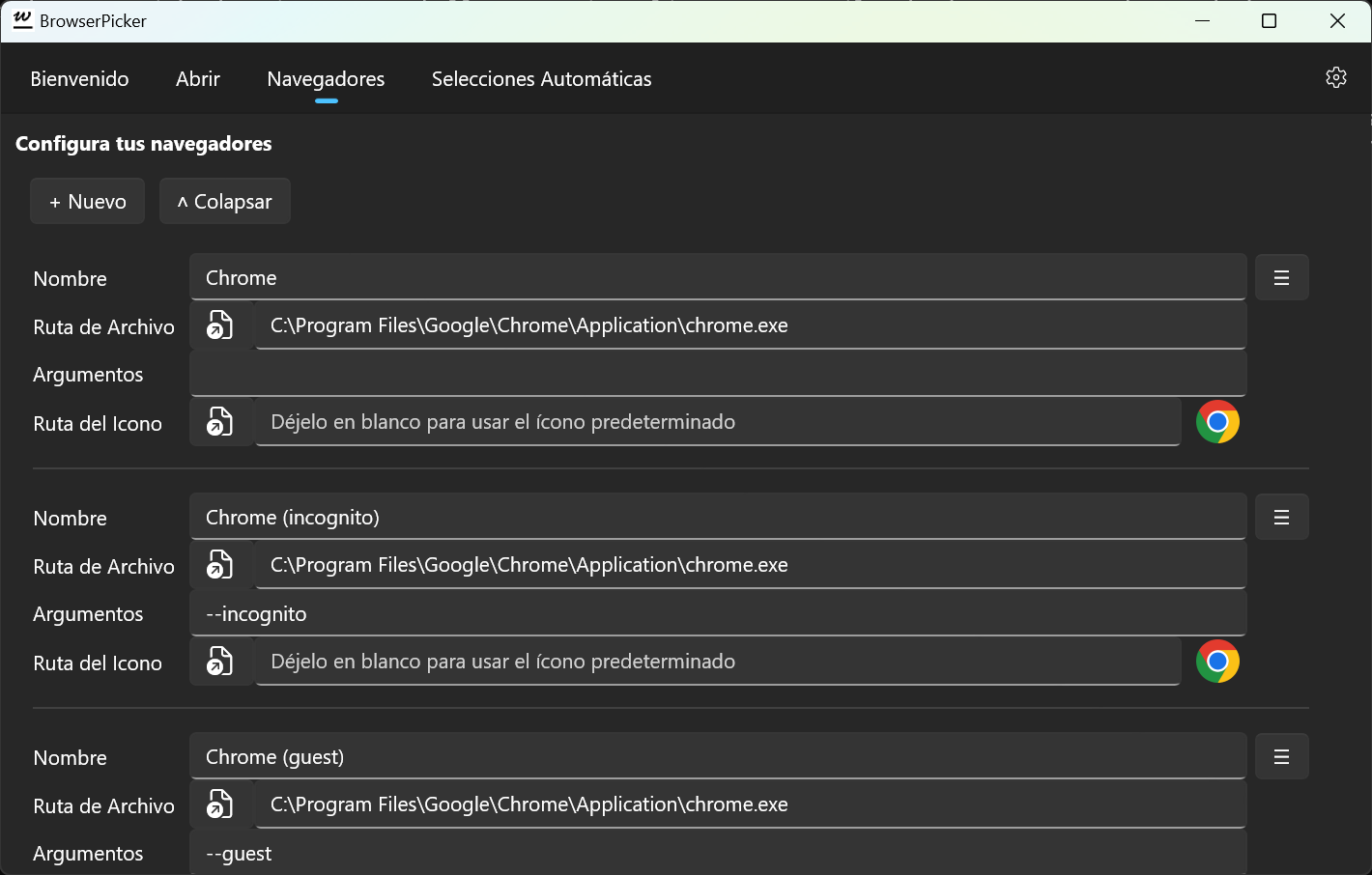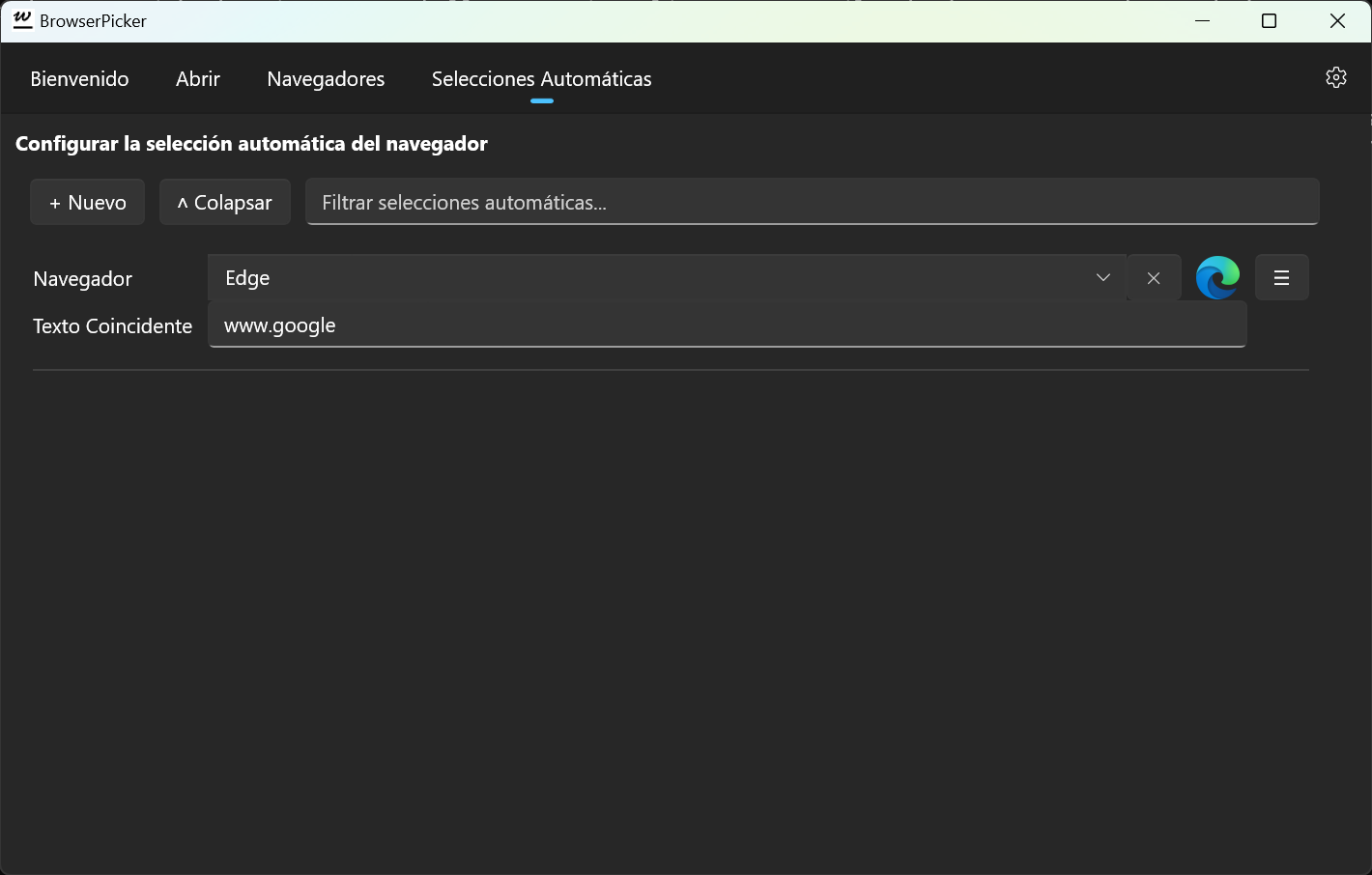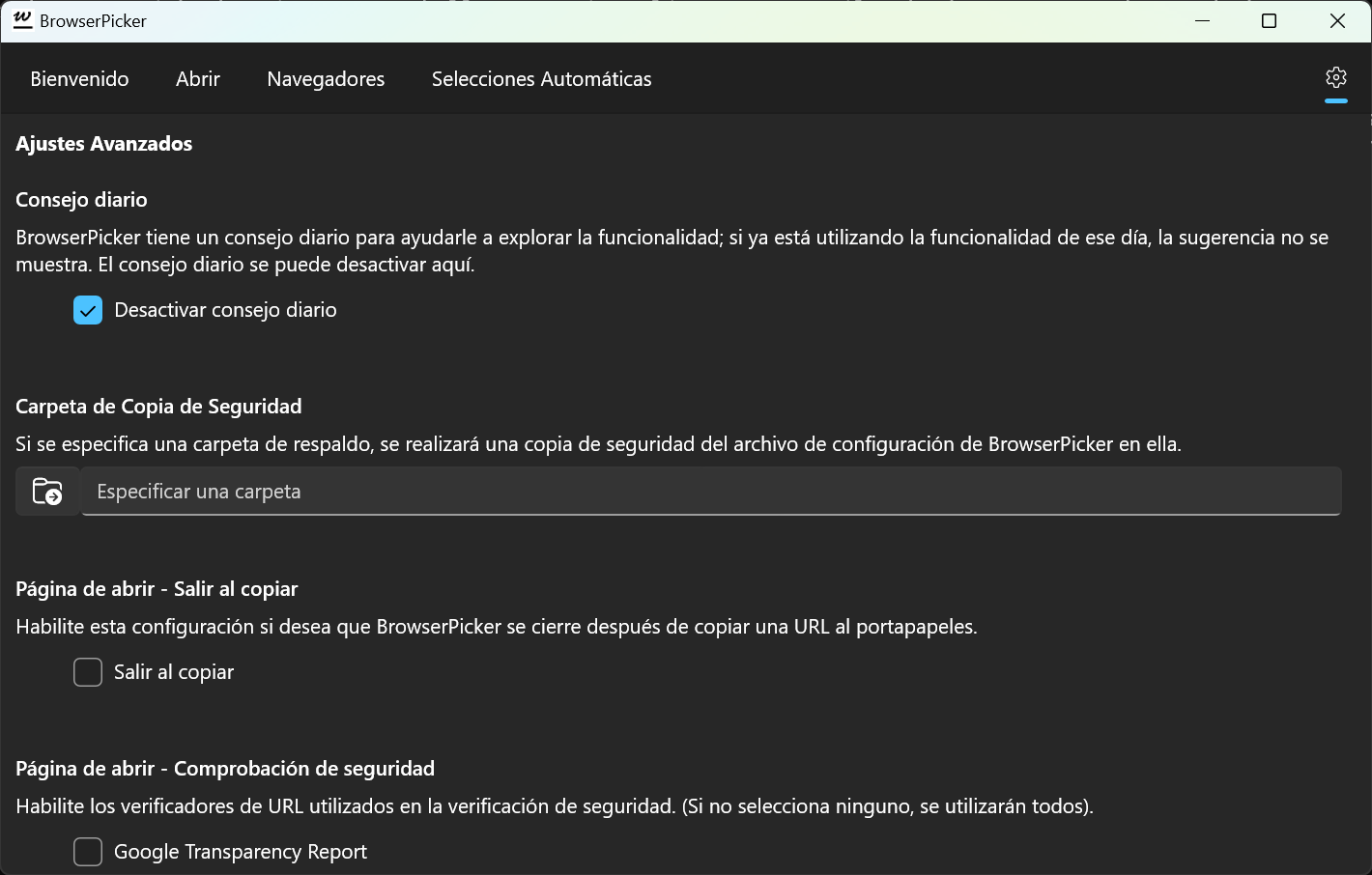BrowserPicker es una herramienta que le permite elegir en qué navegador se abre un enlace web (como en un correo electrónico). Esto es particularmente útil si utiliza diferentes navegadores (o diferentes perfiles de navegador) para diferentes contextos; por ejemplo, si tiene más de una cuenta de Microsoft. También puede configurar BrowserPicker para abrir automáticamente enlaces web en navegadores concretos, según la coincidencia de texto en la URL.
¿Cómo...
Obtengo BrowserPicker?
Puede instalar BrowserPicker desde Microsoft Store. Luego se mantendrá actualizado automáticamente.
Hago para que BrowserPicker sea mi navegador predeterminado?
Para actuar cuando hace clic en un hipervínculo, deberá configurar BrowserPicker como su navegador web predeterminado.
Luego:
- En Windows 11, vaya a Configuración > Aplicaciones > Aplicaciones predeterminadas > Selector de navegador > Convertir BrowserPicker en su navegador predeterminado.
- En Windows 10, vaya a Configuración > Aplicaciones > Aplicaciones predeterminadas y, para 'Navegador web', elija BrowserPicker.
Abro un perfil de Chrome en particular?
Establezca los argumentos de Chrome, por ejemplo.
--profile-directory="Default".
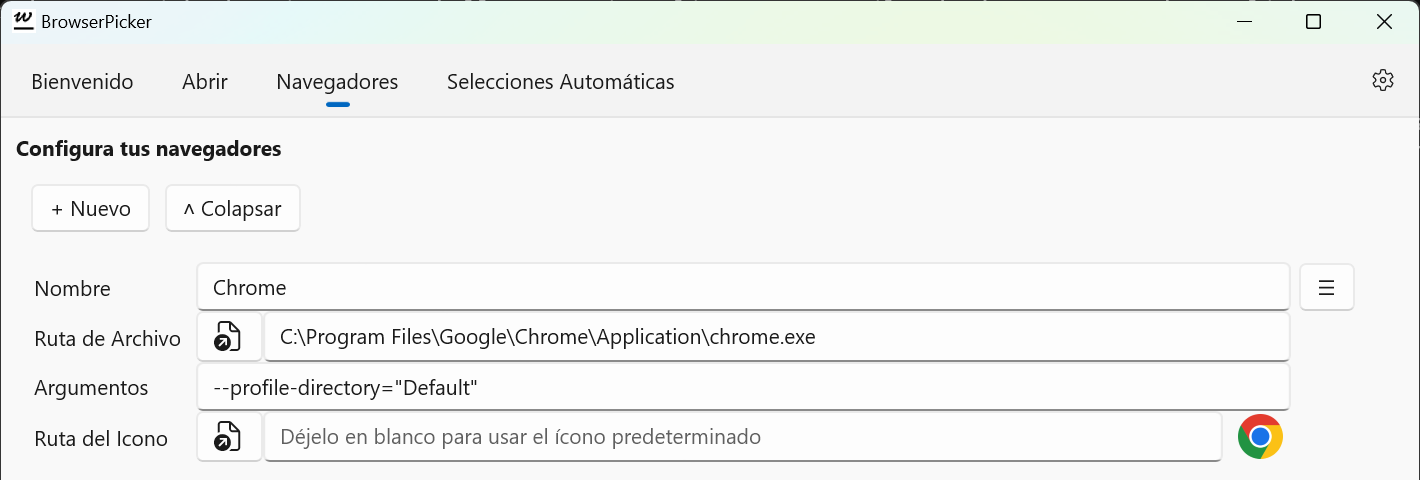
Puede identificar el directorio de su perfil yendo a
chrome://version/, y mirando la última parte de
Profile Path.

Abro un perfil de Edge en particular?
Es exactamente igual que para Chrome (arriba), excepto que identificas
el directorio del perfil yendo a edge://version/.
Puedo seleccionar automáticamente enlaces en Outlook, etc.?
¡La versión corta es que no necesitas pensar en ello!
Aunque un correo electrónico de Outlook puede contener un enlace
similar a https://www.bbc.co.uk/news, si hace clic en él,
accederá a
https://emea01.safelinks.protection.outlook.com/?url=https%3A%2F%2Fwww.bbc.co.uk%2Fnews&.... Esta es una forma que tiene Microsoft de comprobar que no ha
interactuado con un enlace peligroso.
BrowserPicker detectará cuando esto suceda y, cuando realice la
selección automática, lo comparará con la URL incrustada, habiéndola
decodificado. En otras palabras, seleccionará automáticamente según el
aspecto del enlace (por ejemplo,
https://www.bbc.co.uk/news), no según la versión real de
safelinks. Su navegador seguirá abriendo el enlace utilizando la URL
segura.
Abro documentos de SharePoint directamente en mi aplicación de escritorio?
Aunque sus aplicaciones de Office (Excel, PowerPoint y Word) no son navegadores web generales, pueden abrir documentos de Office basados en web.
Normalmente, si desea abrir un documento de SharePoint con hipervínculo en su aplicación de escritorio, debe:
- Haga clic en el enlace para abrir el documento en un navegador web.
- Busque el menú desplegable adecuado.
- Digamos que desea abrir el documento en su aplicación de escritorio.
- Maneje dos ventanas emergentes (una que le pregunta si desea abrir la aplicación y otra que le indica que puede cerrar la pestaña de su navegador).
- Y luego cierre la pestaña del navegador.
En su lugar, puede abrir documentos de SharePoint directamente en su aplicación de escritorio si configura la apertura de documentos de SharePoint a través de BrowserPicker.
Primero, asegúrese de que su aplicación de escritorio esté configurada en BrowserPicker como un 'navegador':
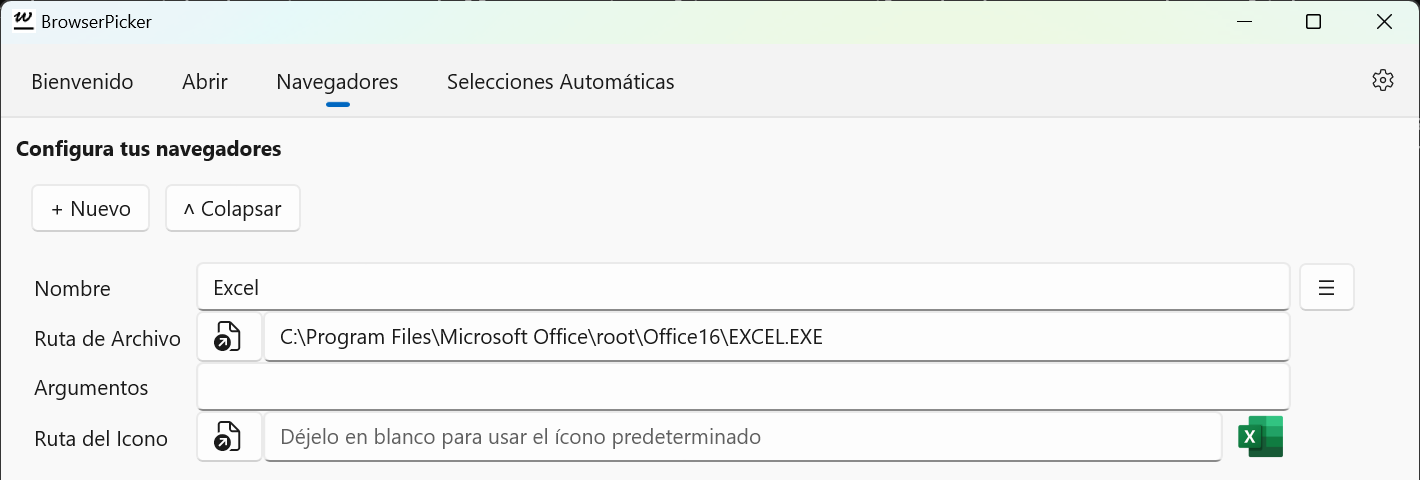
Y luego puede abrir con un solo clic un documento de SharePoint con hipervínculo directamente en la aplicación de escritorio, haciendo clic en Excel:
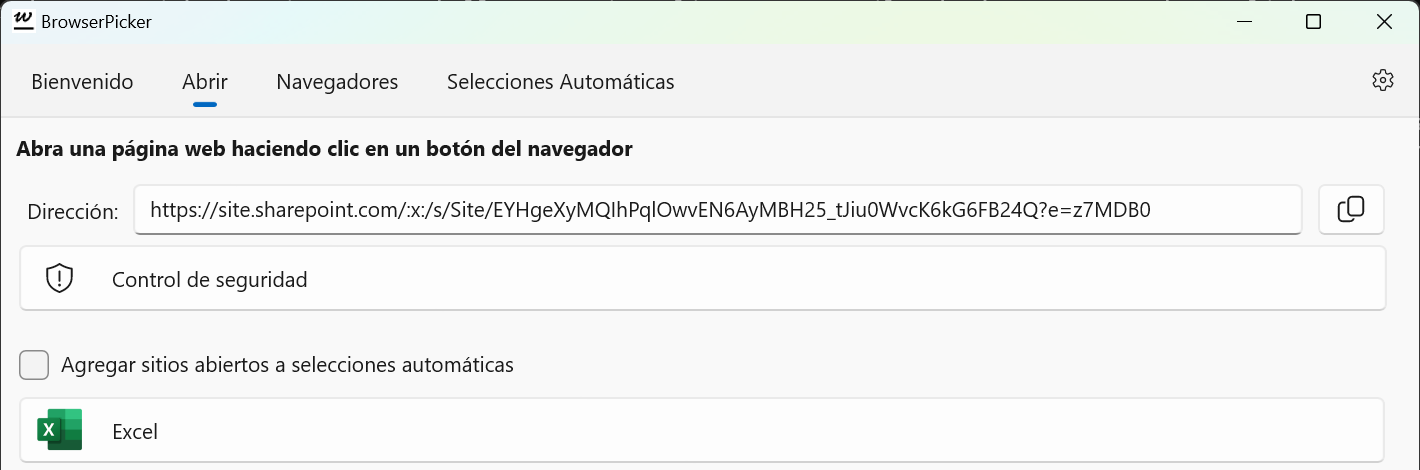
Tengo una selección automática de documentos de SharePoint?
Primero, configure una selección automática en BrowserPicker con un
texto coincidente de .xls:

Para obtener un hipervínculo que contenga .xls, en
SharePoint, haga clic en el botón i para abrir el panel de
detalles:
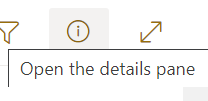
Luego, en la parte inferior del panel de detalles, haga clic en el botón Copiar ruta para copiar el enlace directo:
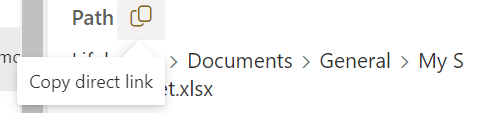
Esto le dará un hipervínculo al documento de SharePoint con la
extensión de archivo esperada (.xlsx), lo que permitirá
que se seleccione mediante la selección automática de BrowserPicker.
Hago una selección automática predeterminada?
Si siempre desea realizar la selección automática, puede tener un campo Texto coincidente vacío, p.
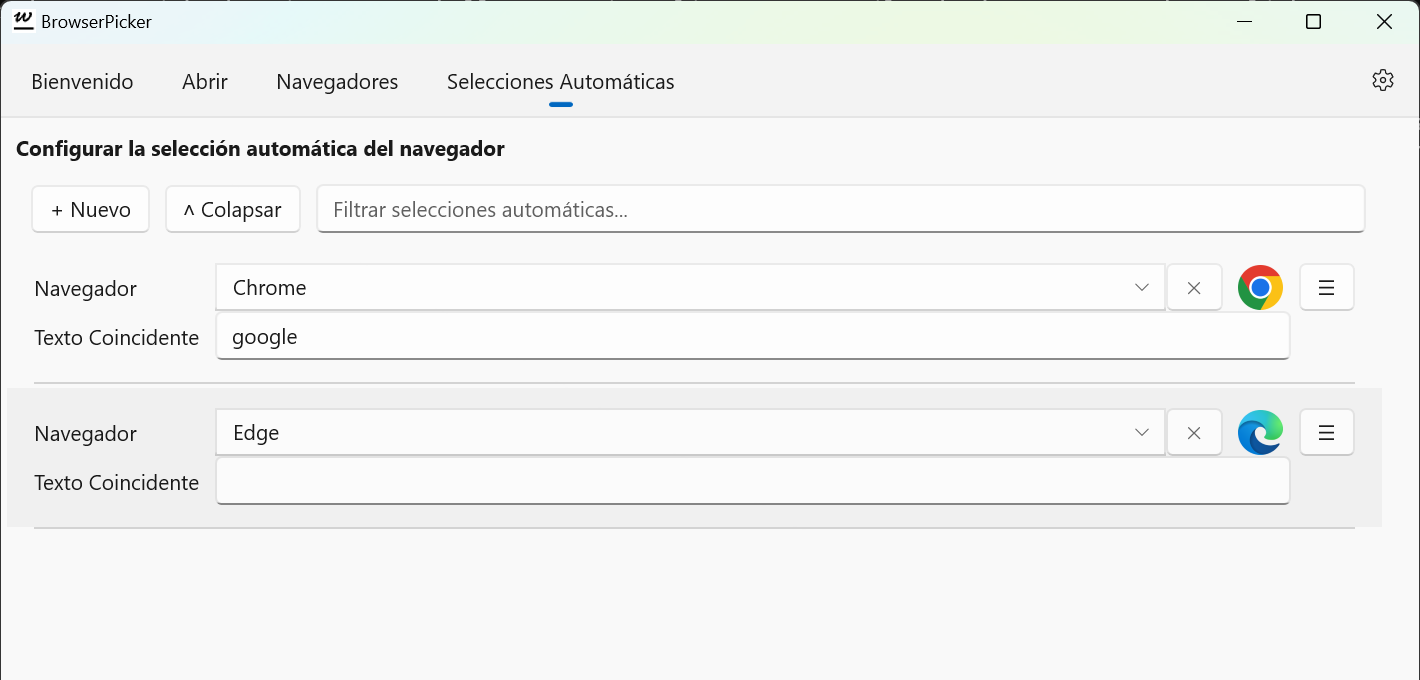
Esto abriría direcciones que contengan google en Chrome y
todas las demás direcciones en Edge.
Tenga en cuenta que, aunque esto es conveniente, pierde la capacidad de realizar una verificación de seguridad en las URL sospechosas antes de abrirlas. Por este motivo, es posible que prefiera no establecer una selección automática predeterminada.
Recuerde, las selecciones automáticas se prueban en el orden en que se especifican, por lo que querrá que la selección automática predeterminada sea la última entrada en la lista; puede arrastrar y soltar las selecciones automáticas para cambiar su orden. Esto es más fácil si haces clic en el botón Contraer para que ocupen menos espacio.
Hago una selección automática predeterminada, aparte de una situación particular?
En el ejemplo anterior, BrowserPicker abriría automáticamente
direcciones que contengan google en Chrome y todas las
demás direcciones en Edge.
Supongamos que lo que realmente querías era:
-
abrir automáticamente direcciones que contengan
googleen Chrome. -
no abra automáticamente direcciones que contengan
bbc, para que pueda elegirlas usted mismo. - abre automáticamente todas las demás direcciones en Edge.
El punto 2. se puede lograr borrando el menú desplegable del Navegador, de la siguiente manera:
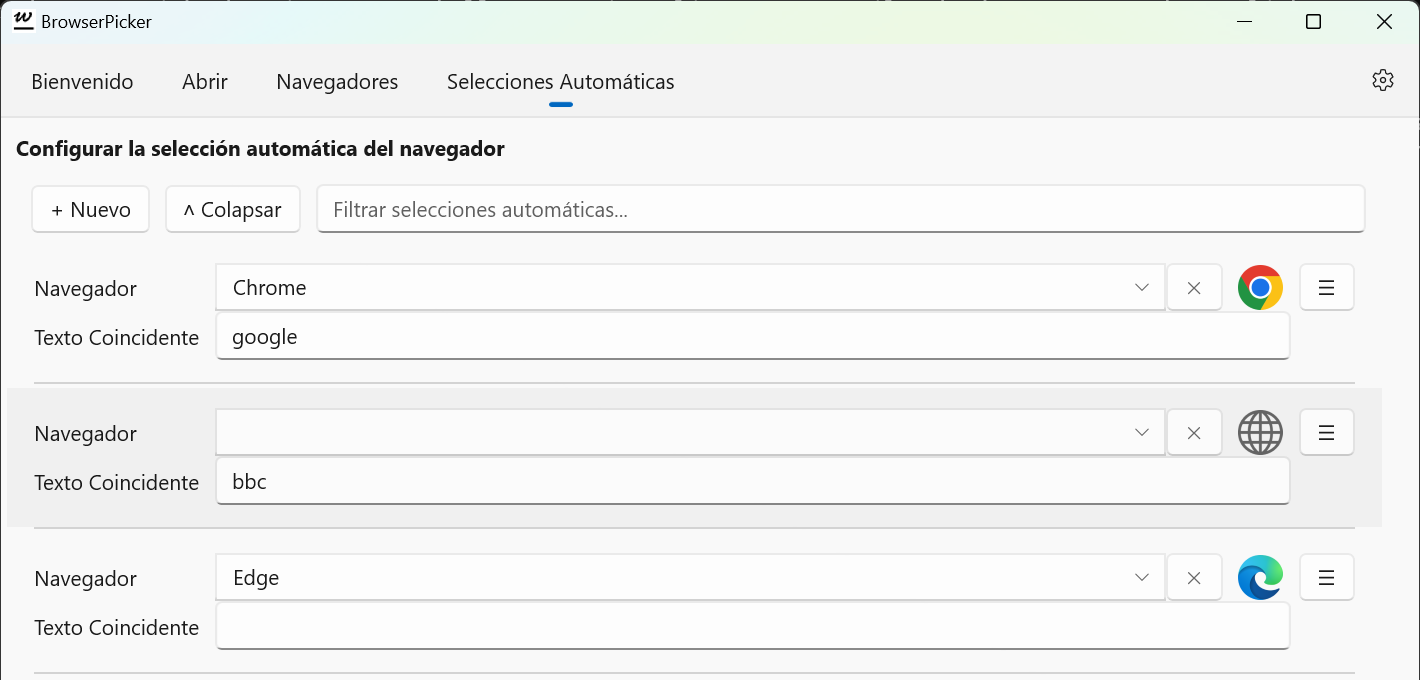
Suspendo temporalmente mis selecciones automáticas?
A veces es difícil ver a qué URL le llevará realmente un hipervínculo. BrowserPicker le permitirá ver la URL en la página Abrir, a menos que coincida con una selección automática. Esto significa que a veces es posible que desees suspender temporalmente tus selecciones automáticas.
Esto se puede hacer fácilmente agregando una selección automática superior, con el Navegador y el Texto coincidente configurados en blanco. Debido a que el texto coincidente está en blanco, coincidirá con todas las URL. Y como el navegador está en blanco, no se realizará ninguna selección automática, por lo que verá la URL en la página Abrir.
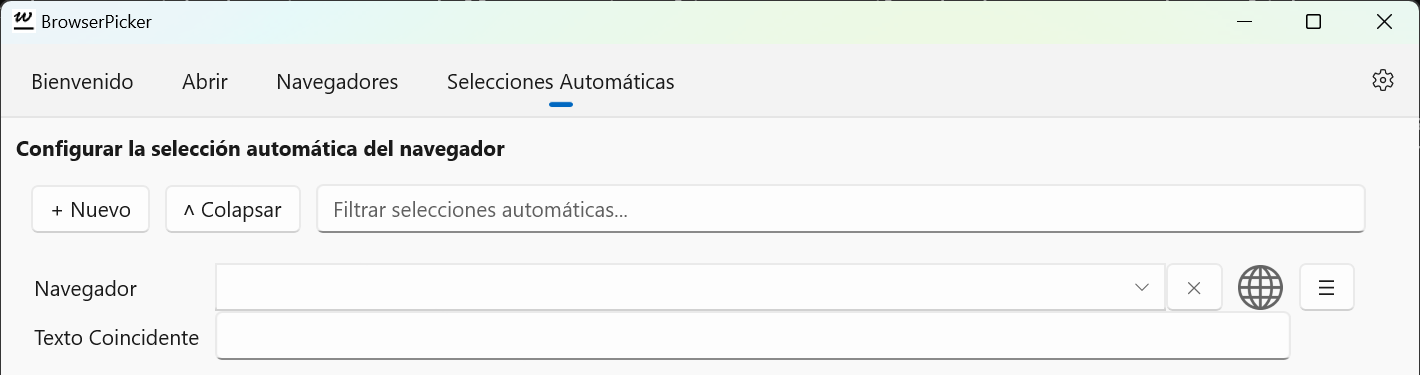
Una vez que esté listo para que sus selecciones automáticas comiencen a funcionar normalmente nuevamente, simplemente puede eliminar esta selección automática.
Configuro Chrome para abrir un tamaño determinado?
Establezca los argumentos de Chrome, por ejemplo
--window-size=800,600.
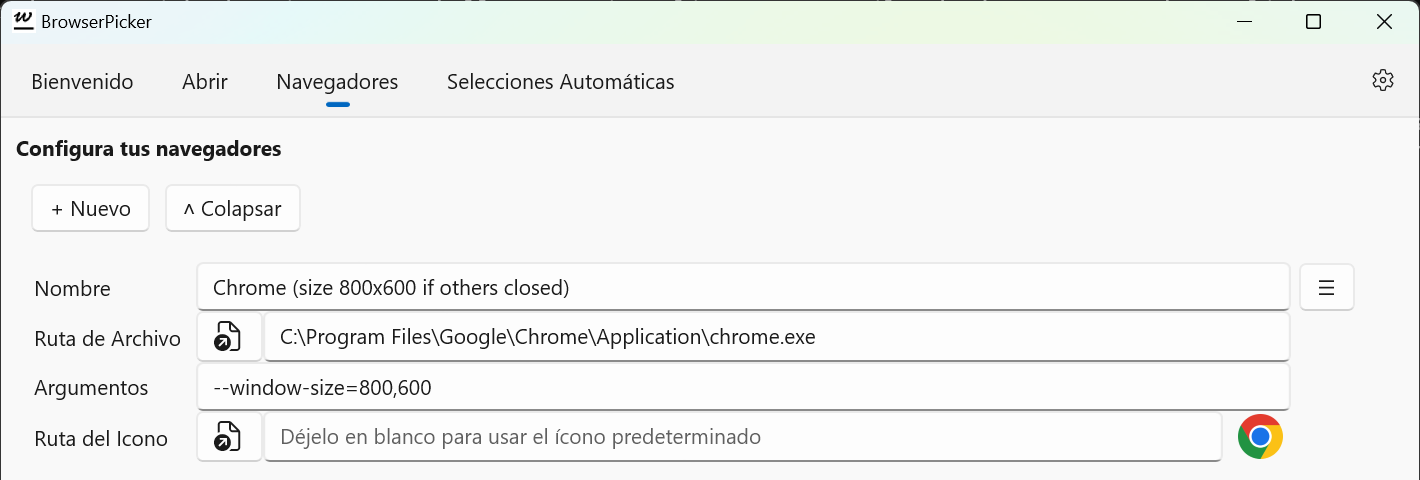
Tenga en cuenta que esto solo funciona si Chrome aún no está abierto; si simplemente crea una nueva pestaña en una ventana de Chrome existente, no se cambia el tamaño de ese navegador.
Abro una página web desde la línea de comando?
Simplemente ingrese start <url>, p.e.
start https://www.google.comEsto iniciará su navegador predeterminado. Si BrowserPicker es su navegador predeterminado, BrowserPicker se abrirá o seleccionará y abrirá automáticamente su navegador web preferido en esa página.
Encuentro el archivo de configuración de BrowserPicker?
Pon esto en la barra de direcciones de tu Explorador de archivos:
%appdata%\..\Local\Packages\50745BrowserPicker.BrowserPicker_hhcrg6ywg0jy0\LocalState

Restablezco BrowserPicker a su estado inicial?
Si elimina (o cambia el nombre) el archivo de configuración, BrowserPicker creará una nueva versión la próxima vez que se ejecute.
Consigo BrowserPicker en mi propio idioma o mejoro la traducción?
Poco a poco estoy traduciendo BrowserPicker a más idiomas, ¡aunque solo tengo Google Translate para ayudarme! Si desea que haga un idioma en particular a continuación, o si tiene algunas sugerencias para mejorar una traducción, comuníquese conmigo.
Contacto y Comentarios
Si te gusta BrowserPicker, alegra mi día dejando una buena reseña en Microsoft Store.
Si algo no funciona bien, ¡contáctame y házmelo saber!
Política de Privacidad
BrowserPicker no recopila, utiliza ni comparte ningún dato personal.